Office365 e Microsoft Teams
Durante o período de Ensino Remoto Emergencial - ERE, o IFMG disponibilizou uma ferramenta capaz de auxiliar na realização de atividades acadêmicas: o Office 365. Trata-se de um pacote de ferramentas digitais disponível gratuitamente e que oferece acesso a programas como Word, Excel, Power Point e serviço de armazenamento on-line. A Microsoft disponibiliza ainda um site contendo várias dicas sobre o Office 365. Caso queira conhecer, acesse https://education.microsoft.com/pt-br.
- O que é o Office 365?
- O que é o Microsoft Teams?
- Como acessar o Office 365 / Microsoft Teams?
- Como instalar o Microsoft Teams no computador?
- Posso utilizar o Microsoft Teams em meu computador sem instalá-lo?
- Como instalar o Microsoft Teams no celular?
- Como participo de uma videoconferência/aula síncrona a partir de um link [no computador]?
- O que são Equipes no Teams e como acessá-las?
- Esqueci minha senha de acesso. Como proceder?
O que é o Office 365?
O Office 365 é um pacote de programas criado pela Microsoft que inclui o Microsoft Teams e outras ferramentas. Estudantes, professores, técnicos administrativos e colaboradores do IFMG podem acessar o Office 365 Educacional e utilizar, gratuitamente, recursos como Word, Excel, OneNote e Power Point em suas versões on-line.
Imagem: Microsoft
Para utilizar os recursos do Office 365 é necessário possuir conexão com a internet. Também é necessário que você tenha uma credencial de acesso.
O que é o Microsoft Teams?
O Microsoft Teams é um software desenvolvido pela Microsoft com o objetivo de facilitar a comunicação e interação entre membros de uma equipe. Em função de seus recursos, têm sido cada vez mais utilizado para fins educacionais. É um dos programas que fazem parte do pacote Office 365 Educacional.
No contexto do Ensino Remoto Emergencial, foi adotado pelo IFMG como uma das ferramentas utilizadas durante período de suspensão das atividades presenciais, motivada pela pandemia de COVID-19. No Campus Ouro Preto, o Teams têm sido utilizado para a realização de aulas síncronas, ou seja, que ocorrem em tempo real como ferramenta complementar ao Moodle.
Nas aulas síncronas, professores e estudantes devem se encontrar no mesmo instante e no mesmo ambiente virtual. No caso do IFMG Ouro Preto, este encontro virtual acontece no Teams, por meio das videoconferências.
COMO ACESSAR O MICROSOFT TEAMS:
O Teams pode ser acessado de três formas:
O passo-a passo de acesso está detalhado outros tópicos deste FAQ.
Como acessar o Office 365 / Microsoft Teams?
O QUE É NECESSÁRIO PARA UTILIZAR O OFFICE 365 / MICROSOFT TEAMS?
Para utilizar o Office 365 / Microsoft Teams no âmbito do IFMG, é necessário:
- Possuir acesso à internet;
- Possuir dispositivo conectado à internet (Nesse caso, computador, celular ou tablet);
- Ter acesso à conta de email da Microsoft disponibilizada pelo IFMG;
- Instalar o Teams no computador (opcional), no celular ou tablet;
- Ser professor, técnico administrativo ou estudante do IFMG com matrícula ativa.
QUAL EMAIL OU CONTA DE USUÁRIO DEVO UTILIZAR PARA ACESSAR O OFFICE 365 / TEAMS?
No IFMG, o login deve ser realizado como mostra a tabela a seguir:
| Estudantes |
Login: RA@academico.ifmg.edu.br Exemplo 001234@academico.ifmg.edu.br Senha: a mesma utilizada no SUAP, rede Wi-fi. |
| Colaboradores / estagiários |
Login: CPF@academico.ifmg.edu.br Senha: a mesma utilizada para acessar a Wi-fi |
| Técnicos Administrativos |
Login: nome.sobrenome@academico.ifmg.edu.br Senha: a mesma utilizada no SUAP, rede Wi-fi. |
| Professores |
Login: nome.sobrenome@academico.ifmg.edu.br Senha: a mesma utilizada no SUAP, rede Wi-fi. |
COMO ACESSAR O OFFICE 365 PASSO A PASSO:
*Este mesmo procedimento permite o acesso ao Microsoft Teams pelo navegador
1. Acesse o site www.office.com. Clique no botão "Entrar", como mostra a imagem a seguir:
2. Ao entrar na página de login, informe sua conta @academico.ifmg.edu.br e clique em "avançar".
3. Digite sua senha, conforme orientações da tabela localizada no início deste tutorial, e clique em "entrar".
3. Pronto! Agora você pode explorar todas as ferramentas e aplicações do Office 365!
Elas podem ser utilizadas para redigir e editar textos, criar planilhas e gráficos, fazer apresentações de trabalhos, resolver exercícios entre várias outras tarefas on-line. É possível trabalhar em arquivos de modo compartilhado entre colegas de turma.
Como instalar o Microsoft Teams no computador?
Há várias maneiras de baixar e instalar o Teams em seu computador. Neste passo a passo, vamos mostrar como fazer o download a partir do site da Microsoft e instalação em um computador com Windows instalado:
2. Posteriormente, clique em PRODUTOS. Na coluna APLICATIVOS E SERVIÇOS, selecione a opção MICROSOFT TEAMS:
3. Ainda no Menu, mais à direita, clique em BAIXAR O TEAMS, depois clique em BAIXAR PARA DESKTOP.
4. Clique em BAIXAR O TEAMS, como mostra a imagem:
5. Após a conclusão do download, localize o local em seu computador onde o arquivo foi baixado e clique em ABRIR ARQUIVO.
6. Na tela de aviso de segurança, clique em EXECUTAR para iniciar a instalação.
7. Aguarde a exibição da tela de confirmação e clique em CONCLUÍDO.
8. Pronto! Após a conclusão da instalação, o Teams já estará disponível para utilização.
Para acessar é necessário utilizar o login do IFMG, como mostra a tabela a seguir:
| Estudantes |
Login: RA@academico.ifmg.edu.br Senha: a mesma utilizada no portal MeuIFMG |
| Colaboradores / estagiários |
Login: CPF@academico.ifmg.edu.br Senha: a mesma utilizada para acessar a Wifi |
| Técnicos Administrativos |
Login: nome.sobrenome@academico.ifmg.edu.br Senha: a mesma utilizada no sistema de ponto eletrônico |
| Professores |
Login: nome.sobrenome@academico.ifmg.edu.br Senha: a mesma utilizada no portal MeuIFMG |
Caso ainda tenha dúvidas, assista o tutorial em vídeo!
Posso utilizar o Microsoft Teams em meu computador sem instalá-lo?
Sim, você pode acessar o Microsoft Teams a partir de um navegador instalado em seu computador.
A imagem abaixo ilustra alguns dos navegadores utilizados atualmente: Google Chrome, Mozilla Firefox, Opera, Apple Safari e Microsoft Edge. Apesar das várias opções, para uso do Teams a Microsoft recomenda o Microsoft Edge.
COMO ACESSAR O MICROSOFT TEAMS PASSO A PASSO:?
2. Após o carregamento do site, clique no botão ENTRAR:
3. Após clicar no botão ENTRAR a tela de login é carregada. Para utilizar o Teams é necessário possuir conexão com a internet. Também é necessário que você tenha uma credencial de acesso. No IFMG, o login deve ser realizado como mostra a tabela a seguir:
| Estudantes |
Login: RA@academico.ifmg.edu.br Senha: a mesma utilizada no portal MeuIFMG |
| Colaboradores / estagiários |
Login: CPF@academico.ifmg.edu.br Senha: a mesma utilizada para acessar a Wifi |
| Técnicos Administrativos |
Login: nome.sobrenome@academico.ifmg.edu.br Senha: a mesma utilizada no sistema de ponto eletrônico |
| Professores |
Login: nome.sobrenome@academico.ifmg.edu.br Senha: a mesma utilizada no portal MeuIFMG |
4. Ao entrar na página de login, informe sua conta @academico.ifmg.edu.br e clique em "avançar".
5. Digite sua senha, conforme orientações da tabela localizada no início deste tutorial, e clique em "entrar".
6. Ao acessar pela primeira vez, você pode optar por fazer a instalação em seu computador ou utilizar sem instalar (utilizando o navegador ou aplicativo web). Clique em "Em vez disso, use o aplicativo web".
Caso ainda tenha dúvidas, assista o tutorial em vídeo!
Como instalar o Microsoft Teams no celular?
Para baixar o Microsoft Teams em seu celular, faça:
No Android
- Abra a Google Play Store no seu celular, toque em "Pesquisar apps e jogos" e digite "Microsoft Teams".
- Toque em "Instalar";
- Aguarde a conclusão do download e acesse utilizando a credencial de acesso (veja tópicos anteriores)
No iOS
- Abra a App Store no seu celular, toque em "Buscar" no canto inferior direito e procure por "Microsoft Teams".
- Toque em "Obter";
- Pressione o botão lateral do iPhone duas vezes para confirmar;
- Aguarde o celular fazer o reconhecimento facial ou insira sua senha.
- Aguarde a conclusão do download e acesse utilizando a credencial de acesso (veja tópicos anteriores)
Como participo de uma videoconferência/aula síncrona a partir de um link [no computador]?
Neste exemplo, vamos ilustrar a seguinte situação:
"O professor de sociologia ministrará uma aula remotamente e decidiu utilizar o Microsoft Teams. Ele possui uma lista com o email de todos os estudantes e, após agendar, ele encaminha um link de convite para o seu email (ou por outro canal de comunicação). O que você deve fazer é, a partir do link, assistir a aula no dia e horário marcados."
Passo 1: Acesse seu email, localize a mensagem enviada pelo professor e abra-a
Em caso de link enviado por email, basta clicar em "Clique aqui para ingressar na reunião".
O link enviado por email também pode ter formato parecido com exibido abaixo. Para acessar, basta clicar sobre o texto ou copiar e colar na barra de endereços do navegador.
Após clicar sobre o link, você será levado para uma página onde pode escolher como acessar:
A) Você pode baixar o aplicativo para o seu computador (Clique aqui para saber como).
C) Se já possui o programa instalado no computador, pode simplesmente optar por abrí-lo.
Passo 2: Clique em "Continuar neste navegador" (neste exemplo não faremos a instalação)
Passo 4: Digite seu nome completo, desligue seu microfone e/ou câmera e clique em INGRESSAR AGORA.
Obs: Como boa prática, para evitar interrupções ou ruídos, mantenha o seu microfone desligado ao ingressar.
É necessário PERMITIR que o Teams utilize o microfone e câmera de seu computador, conforme imagem abaixo:
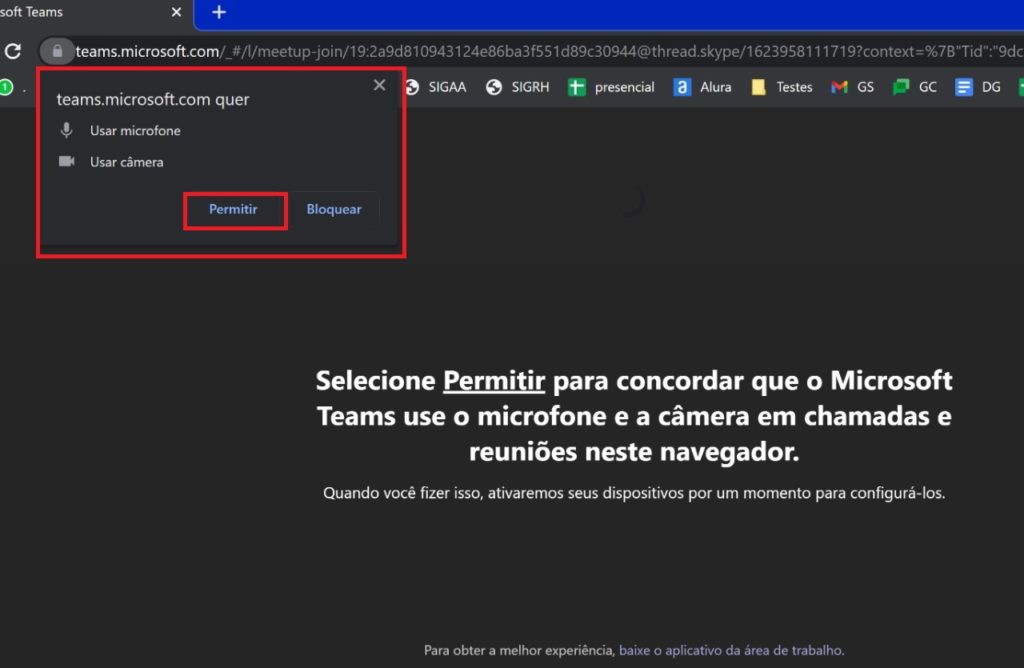
Após clicar em permitir, você terá ingressado na videoconferência/aula síncrona:
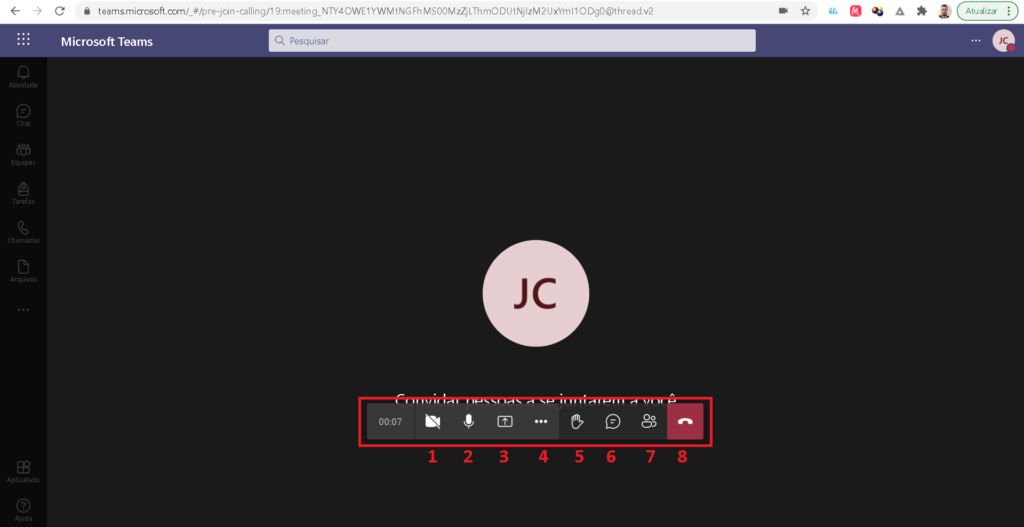
1. É possível habilitar e desabilitar a sua câmera.
2. É possível habilitar e desabilitar o seu microfone.
3. É possível compartilhar sua tela, escolhendo na tela que se expande qual arquivo deseja apresentar.
4. É possível entrar em tela cheia, iniciar a gravação da reunião (somente o professor), mostrar anotações da reunião, encerrar a reunião e outras opções.
5. É possível levantar a mão para pedir a palavra.
6. É possível abrir o chat da reunião e interagir com os participantes.
7. É possível visualizar os participantes e adicionar novos.
8. Ao clicar no ícone vermelho, você sairá da videoconferência/aula síncrona.
O que são Equipes no Teams e como acessá-las?
De acordo com a Microsoft, no Teams as equipes são grupos de pessoas reunidos para trabalhos, projetos ou interesses comuns. O Teams consiste em dois tipos de canais: padrão (disponível e visível a todos) e privado (conversas focadas e privadas com um público específico).
No IFMG, para a realização das aulas síncronas, são criadas equipes privadas onde o professor possui permissão para controlar os acessos, incluir/excluir outros responsáveis (chamados de proprietários) e também incluir/excluir estudantes.
Estudantes também podem criar equipes para estudos e realização de trabalhos.
COMO INGRESSAR EM UMA EQUIPE?
Ao acessar o Teams, você deve clicar no menu EQUIPES, localizado do lado esquerdo da tela. Você verá que no centro da tela aparecerão as equipes das quais você faz parte. Cada uma delas representa uma disciplina ou projeto.
Para visualizar o conteúdo da equipe, clique sobre ela. Neste exemplo, acessaremos a equipe "Matemática III".
Ao clicar sobre a imagem que representa a equipe, você terá acesso a todo o seu conteúdo. A região em azul indicada pela seta, mostra onde você deverá clicar para assistir a aula síncrona agendada previamente pelo seu professor.
Esqueci minha senha de acesso. Como proceder?
Basta seguir as orientações de recuperação de senha do tutorial disponível AQUI. Lembramos que esse procedimento altera a senha para os sistemas MeuIFMG, Moodle e Office365/TEAMS, dentre outros.